แก้ไขข้อผิดพลาดระบบ iusb3mon.exe หรือแอปพลิเคชันบนคอมพิวเตอร์ Windows
ความเสียหายของไฟล์ระบบหรือไฟล์สำคัญใดๆ ที่ช่วยในการรันแอปพลิเคชันทำให้เกิดข้อผิดพลาดของระบบ หลาย ๆ คนกำลังเผชิญกับ ข้อผิดพลาดของระบบ(system error)iusb3mon.exe และหากคุณเป็นหนึ่งในนั้นและค้นหาวิธีการแก้ไข คู่มือนี้จะช่วยคุณได้
iusb3mon.exe คืออะไร?
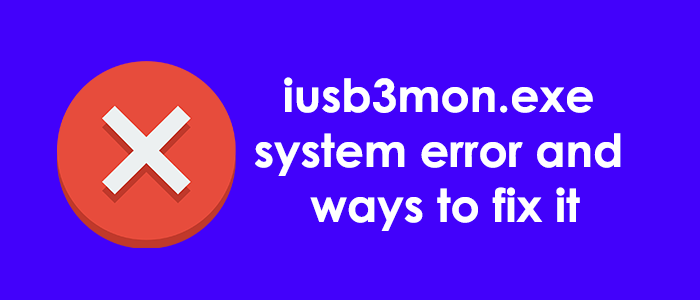
iusb3mon.exeเป็นไฟล์ส่วนประกอบซอฟต์แวร์ของIntel USB Version 3.0 eXtensible Host Controllerซึ่งพัฒนาโดยIntel Corporation (Intel Corporation)iusb3mon เรียกอีกอย่างว่าจอภาพIntel USB 3.0 มันตรวจสอบเหตุการณ์ Plug-and-play ของUSBและแสดงการแจ้งเตือนแบบผุดขึ้นแก่ผู้ใช้
ไฟล์ไม่มีความสำคัญเนื่องจากWindows 10มาพร้อมกับระบบตรวจสอบ USB(USB Monitoring System)หลัก เป็นที่ทราบกันว่าทำให้เกิดปัญหาเล็กน้อยกับผู้ใช้ คุณสามารถถอนการติดตั้งได้ทุกเมื่อหากกำลังสร้างปัญหาให้กับคุณ ไฟล์มักจะอยู่ในโฟลเดอร์ย่อยของC:\Program Files (x86)”—normally C:\Program Files (x86)\Intel\Intel(R) USB 3.0 eXtensible Host Controller Driver\Application\
นอกจากนี้ยังมีบางกรณีที่พิสูจน์แล้วว่ามัลแวร์บางตัวปลอมแปลงเป็น iusb3mon.exe ซึ่งอยู่ในโฟลเดอร์C C:\Windows or C:\Windows\System32คุณต้องตรวจสอบและลบออกโดยเสียค่าใช้จ่ายใดๆ หากอยู่ใน โฟลเดอร์System32
แก้ไข(Fix)ข้อผิดพลาดระบบ iusb3mon.exe หรือแอปพลิเคชัน
มีข้อผิดพลาดมากมายที่เกี่ยวข้องกับ iusb3mon.exe คุณอาจเห็นข้อผิดพลาดใดๆ ต่อไปนี้
- iusb3mon.exe แอปพลิเคชันผิดพลาด
- iusb3mon.exe ล้มเหลว
- iusb3mon.exe พบปัญหา และจำเป็นต้องปิด เราต้องขออภัยในความไม่สะดวก
- iusb3mon.exe ไม่ใช่แอพลิเคชันWin32 ที่ถูกต้อง(Win32)
- iusb3mon.exe ไม่ทำงาน
- ไม่พบ iusb3mon.exe
- หา iusb3mon.exe ไม่เจอ
- ข้อผิดพลาดในการเริ่มโปรแกรม: iusb3mon.exe
- เส้นทางโปรแกรม(Application Path)ไม่ถูกต้อง : iusb3mon.exe
ในการแก้ไขข้อผิดพลาดของระบบ iusb3mon.exe ก่อนอื่น คุณต้องเข้าใจว่ามันเป็นส่วนประกอบของแท้หรือเป็นไฟล์มัลแวร์ที่ปลอมแปลงเป็น iusb3mon.exe ต่อไปนี้คือการแก้ไขที่สามารถช่วยคุณในการทำเช่นนั้นและแก้ไขปัญหาให้ดี
- เรียกใช้โปรแกรมป้องกันไวรัส(Run Antivirus)และโปรแกรมป้องกันมัลแวร์(Anti-malware)
- ตรวจสอบการอัปเดตไดรเวอร์
- ติดตั้งไดรเวอร์ Intel® USB 3.0(Reinstall Intel® USB 3.0) eXtensible Host Controller อีกครั้ง(Host Controller Driver)
- เรียกใช้การคืนค่าระบบ
มาดูการแก้ไขโดยละเอียดกัน และดูว่าเราจะใช้การแก้ไขเหล่านี้เพื่อแก้ไขข้อผิดพลาดของระบบ iusb3mon.exe ได้อย่างไร
1] เรียกใช้โปรแกรมป้องกันไวรัส(Run Antivirus)และโปรแกรมป้องกันมัลแวร์(Anti-malware)
สิ่งแรกที่เราต้องทำเมื่อเราพบข้อผิดพลาดของระบบ iusb3mon.exe ซึ่งมีประวัติการปลอมแปลงมัลแวร์ที่พิสูจน์แล้วว่าเป็นไฟล์ส่วนประกอบซอฟต์แวร์คือการเรียกใช้โปรแกรมป้องกันไวรัสและโปรแกรมป้องกันมัลแวร์เพื่อตรวจสอบว่าปลอดภัยหรือไม่ การเรียกใช้สิ่งเหล่านี้จะทำให้คุณเข้าใจว่ามันคืออะไร และโปรแกรมป้องกันไวรัสหรือโปรแกรมป้องกันมัลแวร์จะแก้ไขโดยอัตโนมัติ หากพบว่าโปรแกรมดังกล่าวเป็นอันตรายต่อพีซีของคุณ
2] ตรวจสอบการอัปเดตไดรเวอร์
เนื่องจาก isub3mon.exe เป็นส่วนหนึ่งของIntel® USB 3.0 eXtensible Host Controller Driverให้ตรวจสอบการอัปเดตและหากมีการอัปเดตใดๆ ให้ติดตั้งเพื่อแก้ไขข้อผิดพลาด การอัปเดตไดรเวอร์จะแก้ไขข้อผิดพลาดและบันทึกพีซีของคุณจากปัญหา
3] ติดตั้งไดร์เวอร์ Intel® USB 3.0(Reinstall Intel® USB 3.0) eXtensible Host Controller อีกครั้ง(Host Controller Driver)
หากข้อผิดพลาดที่เกี่ยวข้องกับ iusb3mon.exe ยังไม่ได้รับการแก้ไขด้วยการอัปเดต คุณต้องถอนการติดตั้งไดรเวอร์ทั้งหมดและติดตั้งใหม่ คุณสามารถดาวน์โหลดไฟล์ไดรเวอร์ดั้งเดิมบนintel.comและติดตั้งด้วยตนเอง นี่จะเป็นการเริ่มต้นใหม่สำหรับไดรเวอร์และข้อผิดพลาดที่คุณเห็นกับ iusb3mon.exe ควรได้รับการแก้ไข
4] รีเซ็ตพีซีของคุณ
การรีเซ็ตพีซีของคุณ(Resetting your PC)เป็นมาตรการสุดท้ายที่คุณควรทำหากข้อผิดพลาดของระบบ iusb3mon.exe ไม่ได้รับการแก้ไขด้วยการแก้ไขข้างต้น ข้อมูลส่วนตัวของคุณจะปลอดภัยแม้หลังจากการรีเซ็ต แต่คุณจะเห็นการคืน ค่าการตั้งค่าจากโรงงานของ Windows 10/11
นี่เป็นวิธีที่เป็นไปได้ในการแก้ไขข้อผิดพลาดของระบบ iusb3mon.exe ซึ่งสร้างปัญหาให้กับพีซีจำนวนมาก หากคุณมีข้อสงสัยหรือข้อเสนอแนะโปรดพูดถึงในส่วนความคิดเห็น
ที่เกี่ยวข้อง:(Related:)แก้ไขIusb3mon.dll หายไป(Iusb3mon.dll is missing)จากข้อผิดพลาดคอมพิวเตอร์ Windows ของคุณ
Related posts
Fix Crypt32.dll ไม่พบข้อผิดพลาดใน Windows 11/10
Fix ShellExecuteEx ข้อผิดพลาดล้มเหลวใน Windows 10
Fix Event ID 7031 หรือ 7034 ข้อผิดพลาดเมื่อผู้ใช้ออกจากระบบคอมพิวเตอร์ Windows 10
Fix Windows Upgrade Error 0xC1900101-0x4000D
Error 0x80070013 สำหรับ System Restore, Backup or Windows Update Fix
Fix Windows 10 Upgrade Assistant Error 0xC1900200
แก้ไขข้อผิดพลาดของระบบไฟล์ใน Windows 7/8/10 ด้วย Check Disk Utility (CHKDSK)
Fix Printer Spooler Errors บน Windows 10
Fix amd_ags_x64.dll ขาดข้อผิดพลาดใน Windows 11/10
Fix Access Control Entry เป็นข้อผิดพลาดเสียหายใน Windows 10
Fix Script Error บน Windows 10
Fix Windows 10 Upgrade error 0xc1900200 หรือ 0xC1900202
Fix File System Errors กับ Check Disk Utility (CHKDSK)
Fix Microsoft Store or Windows Update error 0x80246013
ข้อผิดพลาด Fix LiveKernelEvent บนคอมพิวเตอร์ Windows
Fix Bdeunlock.exe Bad image, System Error หรือไม่ตอบสนองข้อผิดพลาด
Steam Error - หายไป Content Manifest error บน Windows 10
Fix Windows 10 Upgrade Install error 0x80070002 - 0x3000d
Fix Windows Upgrade error 0x800705AA บน Windows 10
Fix Invalid Depot Configuration Steam Error บน Windows 10
